Hinweise zu den Kartenanwendungen
Alle Kartenanwendungen basieren auf dem gleichen Konzept und sind gleich aufgebaut im Hinblick auf Erscheinungsbild und Funktionen. Die Karten lassen sich mit Hilfe der Maus verkleinern oder vergrößern. Im unteren Teil werden die zugrunde liegenden Daten als Tabelle angezeigt. Wird ein Datensatz in der Tabelle ausgewählt (Mausklick), wird der entsprechende Punkt oder Fläche auch in der Karte hervorgehoben. Umgekehrt ist nach Auswahl (Mausklick) eines Kartenteils (z.B. Gemeinde) auch der Datensatz in der Tabelle hervorgehoben.
Für die Darstellung der Karten (Landes-, Kreis-, Gemeindegrenzen) wird das amtliche Verzeichnis VG250 des BKG (Quelle: ©Geobasis-DE/ BKG 2013) verwendet.
Die Kartenanwendungen sind für Mozilla Firefox optimiert. Sollten Sie den Internet Explorer nutzen, könnte dies bei der Kooperationsbörse zu Problemen führen. Firefox hat viele Vorteile, sodass Sie sich diesen kostenlosen Webbrowser holen sollten, wenn Sie öfters geobee besuchen.
Funktionen
Legende

Die Legende wurde für jedes Thema aufbereitet und nur nach Auswahl der entsprechenden Karte angezeigt.
Hinzuladen weiterer Karten

Nach Auswahl einer Karte (Ausgangskarte = „Hauptlayer“) können bei Bedarf weitere Karten hinzugeladen werden (Button Karten - Kartenauswahl - weitere Karten). Diese Karten werden miteingeblendet. Dabei ist unbedingt zu beachten, dass es eine feste Reihenfolge der Darstellung gibt: Grundsätzlich liegen die flächendeckenden Polygon-Karten ganz unten (z.B. Rapsanteil 2010), weiter oben liegen Punkt-Karten (z.B. Belegstellen, Faulbrutgebiete) und als oberste Karte wird die Ausgangskarte („Hauptlayer“) dargestellt. Wenn mehrere flächendeckende Karten ausgewählt werden, dann ist nur die Oberste sichtbar. Verdeckungen kann man umgehen, indem der Transparenzregler (Balken unter jeweiliger Karte in der Kartenauswahl) benutzt wird oder indem einzelne Karten deaktiviert werden. Eine Filterung oder Anzeige der Daten ist nur bei der Ausgangskarte möglich (s.u. „Hauptlayer“).
Datensatz filtern
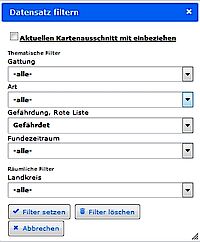
Mit dem thematischen Filter lassen sich Karte und die angezeigten Daten bezüglich verschiedener Eigenschaften einschränken. Nach Auswahl muss dieser mit dem Button „Filter setzen“ bestätigt werden.
Räumlicher Filter

Der räumliche Filter bezieht sich auf die Verwaltungsstrukturen. Im ersten Schritt wird der Landkreis ausgewählt. Bei Bedarf kann eine weitere Einschränkung auf die Gemeindegrenzen vorgenommen werden. Nach dem 'Filter setzen' werden nur noch Objekte angezeigt, die komplett oder teilweise innerhalb der ausgewählten Verwaltungseinheit liegen. Letzteres trifft z.B. für Naturschutzgebiete zu.
Alternativ kann auch manuell in ein bestimmtes Gebiet „hereingezoomt“ werden. Wenn man in der Filterbox das Häkchen 'Aktuellen Kartenausschnitt mit einbeziehen' setzt, bekommt man nach „Filter setzen“ nur die Ergebnisse für diesen Kartenausschnitt. Beim „Herauszoomen“ ist der gefilterte Bereich markiert.
Filter über Einträge

Als dritte Variante können Filter auch direkt über Tabelleeinträge ausgewählt werden. Damit lassen sich Freitexte im Feld 'Suche' innerhalb der Tabelle eingeben. Die gesamte Tabelle wird nach diesem Textteil durchsucht und es werden nur noch Einträge und Objekte, für die dies zutrifft, angezeigt.
Konzept
- Registrierung
In der Kartenauswahl stehen alle vorhandenen Karten. Bei einigen Kartenanwendungen als auch hinzuladbaren Karten ist jedoch eine Registrierung erforderlich. In diesem Fall ist nur eine rosafarbene Fläche zu erkennen. Ein deutlicher Hinweis, dass man sich für diesen Inhalt anmelden muss.
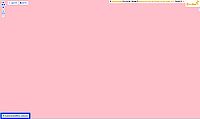
- Hauptlayer
Als „Hauptlayer“ wird die Karte bezeichnet, die als erstes ausgewählt wurde, wie z.B. 'Aktuelle Faulbrutsperrgebiete'. Dieser wird bei Karten - Kartenauswahl - 'Thematische Karten angezeigt. Der Hauptlayer wird in der Kartenansicht dargestellt und für diesen werden die Sachdaten in tabellarischer Form angezeigt. Alle möglichen Filter etc. beziehen sich ebenfalls auf diesen Hauptlayer. - Maßstabseinschränkung
Die Darstellung von sensiblen Daten wird zum Teil eingeschränkt. Dies trifft bspw. für Wildbienenfunde zu. Ab einer bestimmten Zoomstufe werden keine Daten mehr angezeigt. - Darstellung von großen Datensätzen
Bei mehr als 2000 Objekten werden die Daten als Hauptlayer nicht angezeigt. Dann erscheint der Hinweis "Anzeigelimit: 2000 Einträge". In diesem Fall müssen die Daten zuerst gefiltert werden. Dies kann über den Inhalt, indem bspw. zunächst die 'Gattung' bzw. Kategorie der 'Roten Liste' der Wildbienenfunde ausgewählt wird, erfolgen oder über den Raumbezug, indem der 'Landkreis' und ggf. die 'Gemeinde' ausgewählt wird. Wenn man sich für alle Themeneinträge interessiert und die Verwaltungseinheit nicht kennt, dann besteht auch die Möglichkeit sich in das Gebiet reinzuzoomen und bei 'Datensatz filtern' ein Häkchen für 'Aktuellen Kartenausschnitt mit einbeziehen' zu setzen.
- Dienstekonzept
Der Anwendung liegt ein Dienstekonzept zugrunde, d.h. die Daten werden über das Internet als Dienst zur Verfügung gestellt. Dabei wird zwischen WebMappingService (WMS) und WebFeatureService (WFS) unterschieden. Beim WMS werden die Daten als Bilder aufbereitet und angezeigt. Dagegen erlaubt der WFS ein Abfragen der Daten als auch eine Änderung der Daten. Beim Aktualisieren der Daten zeigt der Dienst automatisch die aktuellen Werte an.
- WMS / WFS
Der Hauptlayer wird als WFS eingebunden. Alle hinzugeladenen Karten werden als WMS eingebunden. Es ist möglich, dass der Hauptlayer in der Kartenauswahl 'Thematische Karte' als auch 'Weitere Karten' aktiviert wird. In diesem Falle werden zwei Legenden zum gleichen Thema angezeigt.
- Externe Legenden
Legenden werden in der jetzigen Version nur für eigen angelegte Dienste mit eingeblendet, deshalb haben Daten von fremden Dienste derzeit keine Legende, wie bspw. der Rapsanteil (aus der Agrarstatistik).




